一:机器人创建地图
1:机器充满电后,在充电座上启动机器清扫,工作结束后听到语音提示“清洁完成,返回充电”等待机器自主返回充电座,地图保存成功。(若家庭面积较大,需在APP主机界面>右上角点击设置图标>智能清洁设置>开启“断点续扫”(机器会根据未完成的工作量,智能调节充电时间后,继续未完成的清扫工作,清扫完成后自主返回充电座)
地图创建成功后可以使用“区域”“地图编辑”功能
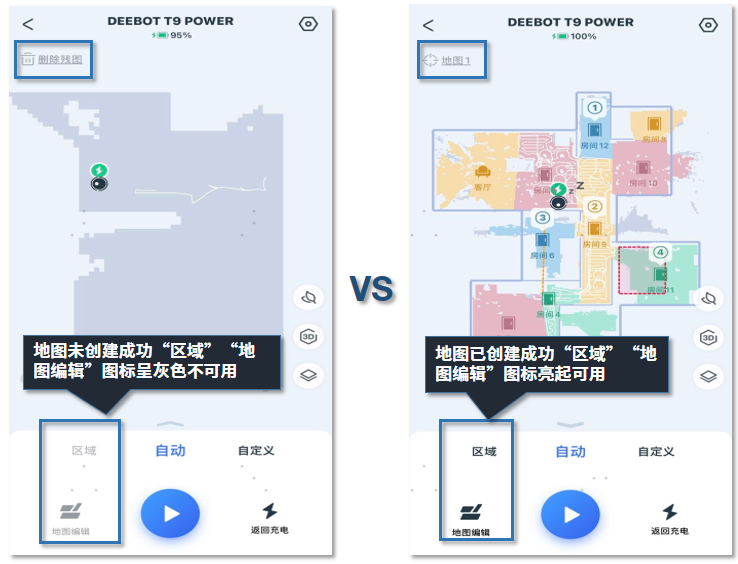
建图注意事项:
①创建地图中机器从充电座出发后,不能改变充电座位置,
②机器人返充过程中请不要人为帮助。
③机器是边清扫边建图的,若出现报警时请及时处理
(机器移动范围在故障位置半径1.5m以内即可)
④首次建图时建议不安装OZMO Pro高频振动擦地系统 (强拖水箱)
⑤首次建图时,请不要在已经清扫的区域内设置虚拟墙
二:多层地图管理使用
1:机器人创建成功第一张地图后会自动保存,默认地图1,创建成功第二张地图后也会自动保存,默认地图2,依次类推......机器可保存3张永久地图+1张未存地图(临时地图)
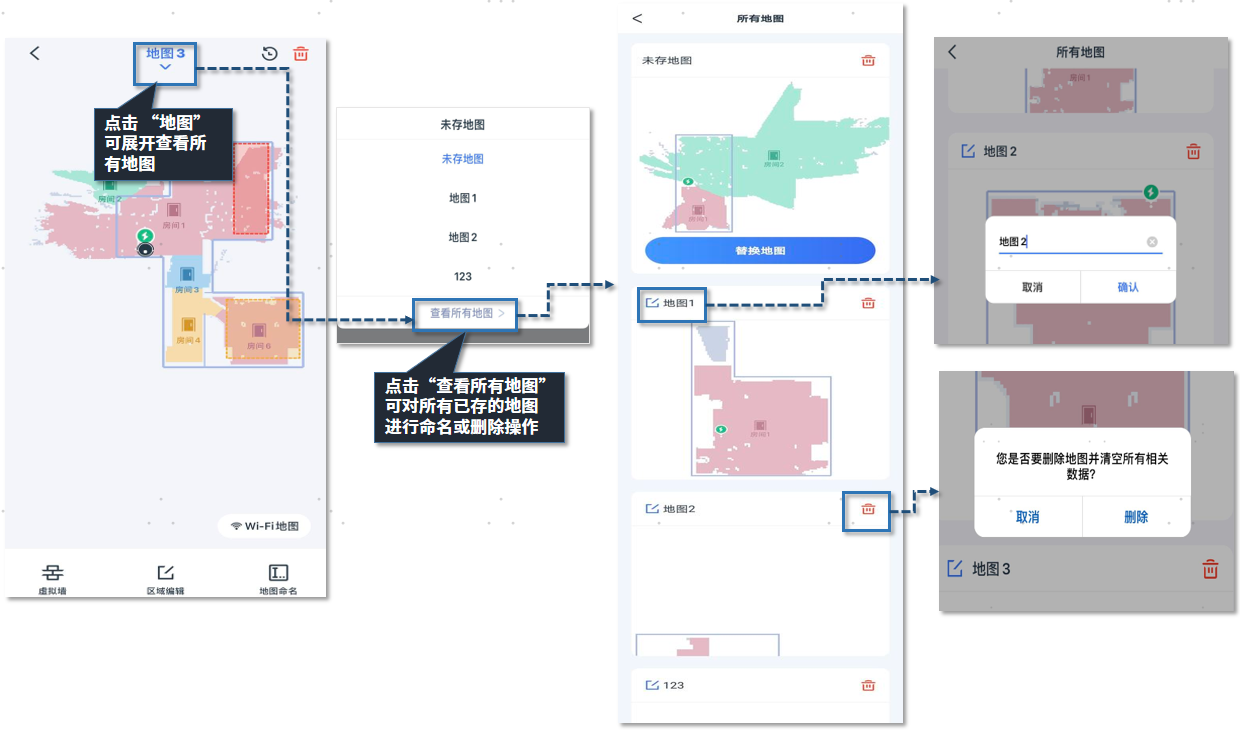
注:①多层地图管理功能无需设置,当机器检测到新环境后,会自动创建新的地图,建图成功后会自动保存,原地图不会丢失。
②未存地图无法进行地图编辑操作(如:虚拟墙设置等)。
2:找回地图功能使用
机器人主界面点击“地图编辑”进入设置(如下图所示)
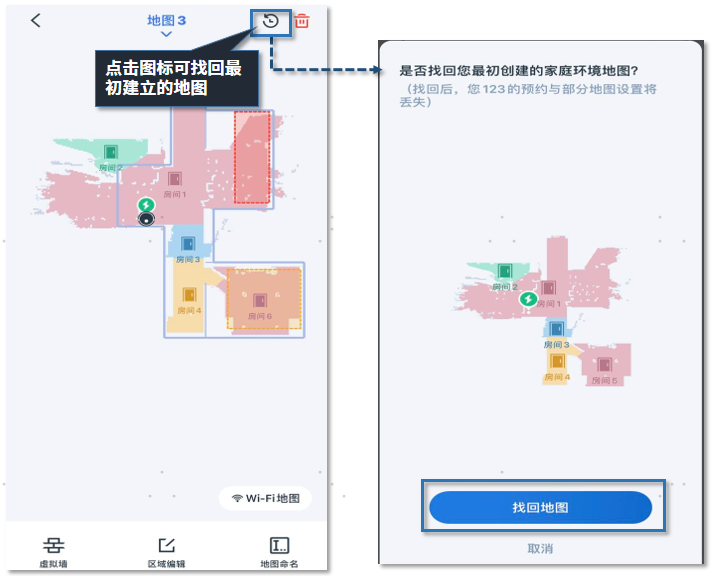
3:地图替换
若已存储三张地图后,需再次保存第四张未存地图时需替换已存三张地图中的其中一张即可。
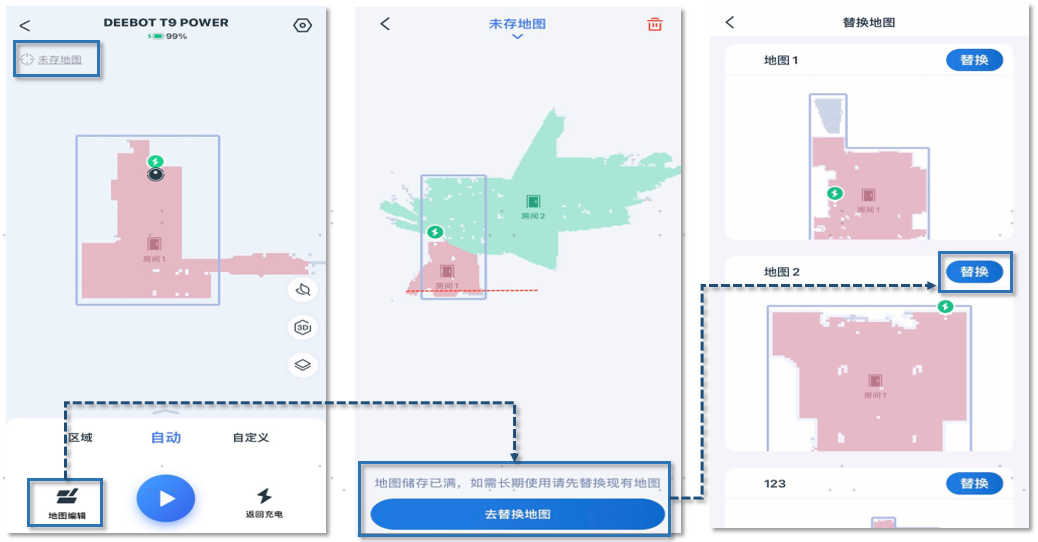
三:地图切换的方法:
方法一:将机器搬动至要清扫的区域,点击app左上角的定位键,定位成功后,会自动加载对应的地图。
方法二:将充电座搬动至该地图建立时摆放的位置,把机器开机放置在充电座上,恢复地图。
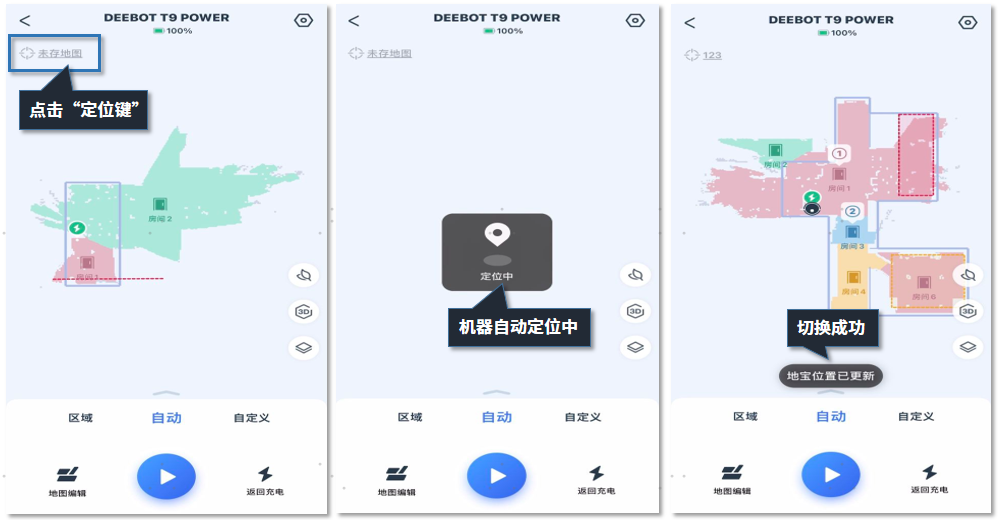
地图切换视频(仅供参考)
注:目前不支持手动切换地图